Keepaのエラーと対処法まとめ【使えない・グラフがでない・遅いetc…】
 |
keepaユーザー「Keepaがエラーや不具合で使えません。どうしたらいいですか?」 |
そんな方に向けて記事を書きます。
- Keepaのエラーに対する対処法がわかる
本記事を書いている僕は、せどり歴5年以上。現在は副業せどりコンサルタントとして、せどりの稼ぎ方を教えることをメインに活動中です。
ちなみに副業時代に下記のようなAmazon売上実績があります。
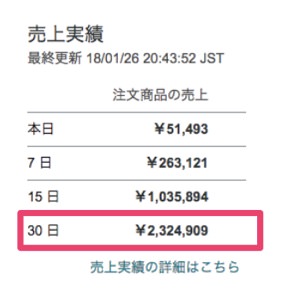
そういった経験にもとづき、本記事では「Keepaのエラーに対する対処法」について解説します。
Keepaのエラーと対処法まとめ【使えない・グラフがでない・遅いetc…】

本記事ではKeepaのエラーとそれに対する対処法について解説します。
Google ChromeやFirefoxなど、使用ブラウザに関わらず参考にしていただける内容です。
「Keepa」はAmazonのデータ閲覧ツールとして便利な機能を提供していますが、稀にエラーや問題が発生することもあります。
本記事では、様々なエラーケースに対する詳細な対処法を提供し、スムーズな利用をサポートします。
Keepaの使い勝手が悪いと感じているなら、ツール自体の乗り換えを検討されても良いかもしれません。
Keepaと同様の機能を備えたツールをいくつか紹介します。
動かないので使えない
起動しても動かずに使うことができない、もしくはそもそも開かない状態。
対処法
- ブラウザやアプリを再起動
- Keepaの拡張機能が最新バージョンか確認し、必要な場合はアップデート
- 別のデバイスやブラウザで試す
エラーメッセージが表示される
何かしらのエラーメッセージが表示されて、正常に動作しない状態。
- エラーメッセージを注意深く読んで問題を特定
- エラーメッセージでグーグル検索
- Keepaの公式サポートページやコミュニティフォーラムをチェックし、同じエラーに対する解決策を検索
動作が重い、または遅い
動くには動くが、動作が重く表示が遅すぎてまともに使えない状態
対処法
- ブラウザのキャッシュやクッキーをクリア
- デバイスやインターネット接続の問題がないか確認
商品を検索できない
検索しても商品がでてこない。何を検索してもいっさい表示されない状態。
対処法
- 商品名やキーワードのスペルを確認して正しく入力
- Keepaのサーバーに一時的な障害がある可能性も考慮
- SNS等でKeepaユーザーの発信をチェック
情報が更新されない
情報が古く、最新の情報が表示されない。画面がフリーズしているなどの状態。
対処法
- ページをリロード
- 一時的にKeepaからログアウトして再度ログイン
- ブラウザのキャッシュをクリア
通知が来ない
Keepaからの通知が来ない。以前は来ていたが来なくなったなどの状態。
対処法
- 通知設定を確認し、必要な通知が有効になっていることを確認
- スマホ側の通知設定を確認
- メールの迷惑メールフォルダやスパムフォルダをチェック
停止してしまった
頻繁にフリーズするなどの状態。
対処法
- ブラウザを再起動してKeepaを再度開いてみる
- アプリのアップデート
- スマホのアップデート
情報が反映されない
変更した設定や閲覧している情報が古いままで反映されない状態。
対処法
- ページをリロードし、情報が正しく更新されるか確認
- アプリ、または端末の再起動
必要な情報が見れない
各種グラフなど必要な情報が表示されず見られない状態
対処法
- ページをスクロールして隠れている情報がないか確認
- 検索のしなおし
- アプリと端末の再起動
価格推移のAmazonランキングのグラフがでない、表示されない
グラフだけが表示されない状態。
対処法
- ページをリロード
- グラフ表示の設定を確認
価格推移やAmazonランキングのグラフがおかしい、正しい情報がでない
グラフは出るものの、明らかに正しい情報が表示されていない状態。
対処法
- グラフの期間や設定が適切か確認
- アプリのアップデート
在庫数が表示されない
在庫数のみが表示されない状態
対処法
- ページをリロード
- Keepaの設定や商品ページの表示設定を確認
アカウント登録ができない
アカウント登録時にエラーで進めない状態
対処法
- 別のブラウザを試す
- VPNの無効化
- セキュリティによるブロックを解除
パスワードを忘れた
パスワードを忘れてログインできない状態。
対処法
- 「パスワードを忘れた場合」のオプションを使用してパスワードの再設定
- サポートに連絡してパスワードのリセット手順を確認
ログインできない
何かしらかの理由でログインできない状態。
対処法
- 入力したログイン情報が正しいか再確認
- ブラウザを再起動し、ログイン
- ブラウザを変更して試す
パスワード再発行時のメールが来ない
パスワードを再発行してログインを試みるも、メールが受信されない状態。
対処法
- 迷惑メールフォルダやスパムフォルダをチェック
- サポートに問い合わせて、正しいメールアドレスが設定されているか確認
解決しない場合の最終手段と注意点
解決策が見つからない場合、Keepaの公式サポートに問い合わせて専門家のアドバイスを受けることができます。
問題を解決するために、不明なリンクをクリックしたり、個人情報を提供することは避けましょう。
また、セキュリティ対策を怠らず、ウイルス対策ソフトやファイアウォールを利用することを推奨します。
またKeepaと同様の機能を備えたツールもいくつかありますので、乗り換えを検討されても良いかもしれません。
まとめ:Keepaの問題は概ね解決できる

まとめます。
Keepaの利用に際しては、様々なエラーや問題が発生する可能性がありますが、上記の対処法を試すことで多くのトラブルを解決できるでしょう。
必要に応じてKeepaの公式サポートを利用し、問題を迅速に解決するよう心がけましょう。
Keepaの活用方法を網羅的にまとめた記事もあります。
問題解決後の使用方法は、こちらを参考にどうぞ。
それでは、本記事は以上です。
1ヶ月目から爆発的に稼いだ
電脳せどりとは?











